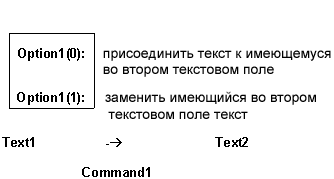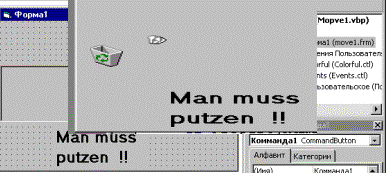|
Лекция 3: 2 Для создания возможности использования объектов файловой системы нужно подключить библиотеку DLL, содержащую эти объекты: меню Разработать > Ccылки > Microsoft Scriptlet Component (сделать щелчок на соответствующем элементе управления CheckBox). Не могу найти меню Разработать (Develop)>Links и т.д. |
Макросы. Дальнейшая информация об объектах
CheckBox, OptionButton, Frame
CheckBox - флажок
Набор элементов управления CheckBox позволяет выбрать одновременно несколько опций. Важнейшим является событие Click; важным свойством является Value. Value принимает значения: 1 - флажок помечен, 0 - не помечен, 2 - помечен, но не доступен.
Контейнер Frame - рамка
Контейнер Frame (рамка) служит для группирования в нeм других объектов. Элементы управления CheckBox, помещeнные в рамку, работают независимо.
OptionButton - переключатель
Обеспечивается выбор одной опции из нескольких с помощью набора элементов управления OptionButton, помещаемых в контейнер , например в элемент управления Frame. Важным событием является Click, важным свойством - Value. Если Value есть True, то OptionButton включeн, иначе - выключен.
Практическая работа 34. CheckBox, OptionButton, Frame
34а. CheckBox
- Создать на форме 2 элемента управления CheckBox и 2 поля метки,
- ввести код, данный ниже, стартовать проект,
- делать щелчки на 1 и 2 элементах управления CheckBox - при включении второго элемента первый не выключается
Private Sub Check1_Click() If Check1 Then Label1.BackColor = RGB(255, 0, 0) Else Label1.BackColor = RGB(255, 255, 255) End If End Sub Private Sub Check2_Click() If Check2 Then Label2.BackColor = RGB(0, 255, 0) Label1.BackColor = RGB(0, 255, 255) Else Label2.BackColor = RGB(0, 0, 255) End If End Sub
34в. OptionButton
Создать на форме:
- элемент управления Frame, массив из двух элементов OptionButton, Name = Option1(0) и Option1(1) соответственно, Caption = "присоединить текст" и "заменить текст" соответственно; поместить элементы управления внутрь рамки,
- два текстовых поля (Name = Text1 и Text2 соответственно) и CommandButton, схема формы дана на рис. 5.3.
- ввести код, данный ниже; стартовать проект,
- ввести текст в первое текстовое поле, выбрать щелчком одну из опций, сделать щелчок на командной кнопке, наблюдать результат. Если был сделан щелчок на элементе Option1(0), то проводится присоединение текста во втором текстовом поле, иначе - замена текста (см. процедуру Command1_Click ()).
Private Sub Command1_Click() If Option1(0) Then ' присоединить текст, если выбран первый переключатель Text2.Text = Text2.Text + Text1.Text Else ' заменить текст, если выбран второй' переключатель Text2.Text = Text1.Text End If Text1.Text = "" End Sub
Элемент управления Animation
Здесь рассматривается использование элемента управления Animation для воспроизведения файла с расширением .avi. Элемент управления Animation входит в состав набора Microsoft Windows Common Controls-2 6.0. Для того, чтобы поместить его на панель элементов управления нужно выполнить следующее: меню Проект  Компоненты :
Компоненты :  Управления
Управления  Microsoft Windows Common Controls-2 6.0
Microsoft Windows Common Controls-2 6.0  ОК. На панели элементов появляются пять новых элементов управления и среди них Animation. В работе нужно использовать объект CommonDialog ; в данном случае он обеспечивает вывод стандартного окна Windows Открытие файла.
ОК. На панели элементов появляются пять новых элементов управления и среди них Animation. В работе нужно использовать объект CommonDialog ; в данном случае он обеспечивает вывод стандартного окна Windows Открытие файла.
Практическая работа 35. Элемент управления Animation
- Создать на форме элементы управления Animation, CommonDialog, две командные кнопки и поле метки для надписи, см. рис. 5.4,
- присвоить значения свойствам элемента CommonDialog: FileName, InitDir (используемый файл Filemove.avi находится в каталоге Videos); в данном случае проставляется путь и имя файла,
- ввести код, данный ниже, стартовать проект, сделать щелчок на первой командной кнопке, в окне Open выбрать имя файла, см. рис. 5.4.
(General) (Declarations) Dim FileName As String, Filemove As String Private Sub Command1_Click() ' воспроизведение файла CommonDialog1.ShowOpen Filemove$ = CommonDialog1.FileName Animation1.Open Filemove Animation1.Play End Sub Private Sub Command2_Click() ' закончить воспроизведение Animation1.Close End Sub